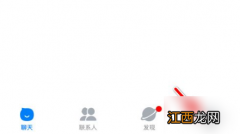文章插图
【win11进入设置快捷键 win10开始菜单添加快捷方式】
方法一:
1、 点击Windows 11系统开始菜单 , 点击右上角“所有应用”

文章插图
2、 然后 , 在应用列表中 , 找到想要添加到开始菜单的应用 , 右键选择“固定到开始屏幕”
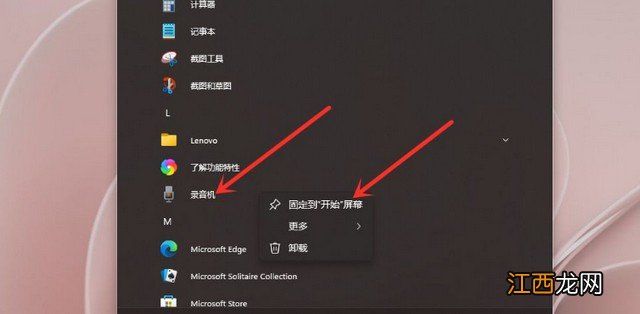
文章插图
3、 最后 , 你就可以将这个应用对应的快捷方式添加到开始菜单了
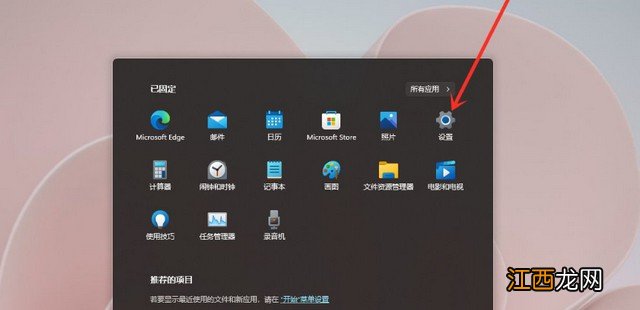
文章插图
方法二:
1、 同样点击win11系统开始菜单设置 , 点击进入“个性化”-“开始”选项
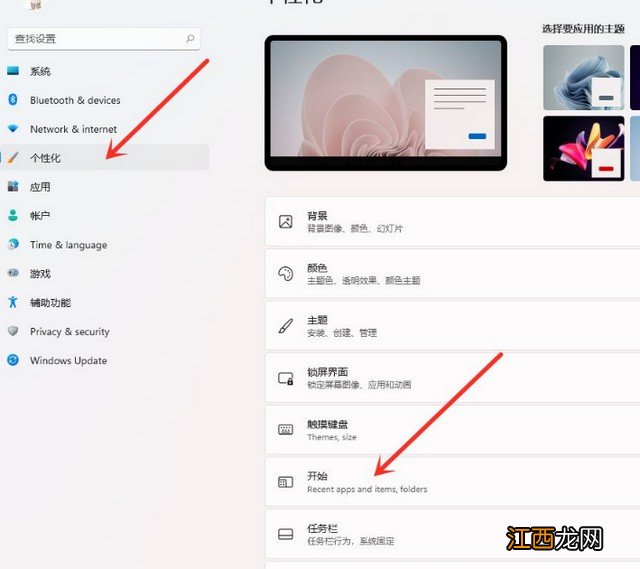
文章插图
2、 然后 , 点击文件夹folders选项 , 找到想要添加的文件夹 , 点击开启即可
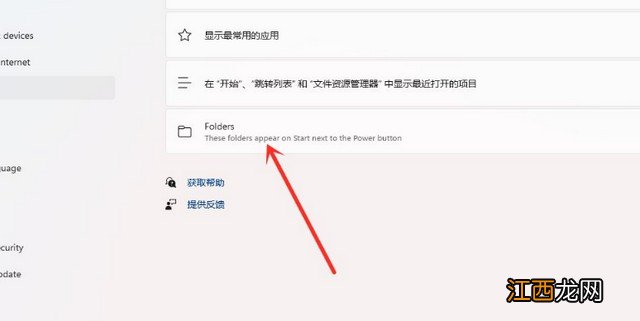
文章插图
Win11开始菜单怎么添加快捷方式?以上就是小编教你Win11开始菜单添加快捷方式的2个方法 , 你学会了吗?第一个方法适用于应用程序快捷方式的添加 , 而第二个方法则适用于文件夹快捷方式的添加 , 建议收藏文章备用 。
相关经验推荐
- win11的推送不小心点掉了 win10更新任务栏bug
- zyxel路由器怎么设置
- 404死链接介绍及设置方案
- cs躲猫猫怎么进入
- 请更新到windows10版本2004 window10版本2004停止更新设置
- win11 菜单 windows11菜单栏
- 2025年Windows11 win11 arm版本
- 三星|店铺一键上下架有什么作用,需要设置吗?
- windows 10 21h1 win11 22h1
- win11怎么切换微软账户 win11切换微软账户